如何在 Windows 11/10 中启用或禁用保留存储
每次向终端消费者推出Windows 功能更新(Windows Feature Update)时,都会有很多人抱怨存储空间不足、无法下载更新、更新体验缓慢等问题。问题是他们中的许多人在计算机上没有足够的存储空间。预留存储(Reserved Storage)将自动出现在预装Windows或全新安装的设备上。(Windows)在本指南中,我们将向您展示如何在 Windows 11/10中启用或禁用保留存储。(Reserved Storage)
Windows 11/10中启用或禁用保留存储
微软(Microsoft)希望确保所有更新都不会因为存储空间不足而卡住。更新(Update)进程应该有足够的空间,以便它可以下载、解压缩然后应用更新。保留存储(Reserved Storage)的大小通常约为 7 GB。它为更新、临时文件、应用程序、系统缓存等提供了足够的空间。根据Microsoft的说法,(Microsoft)预留存储(Reserved Storage)速度的大小会随着时间和您使用设备的方式而变化。
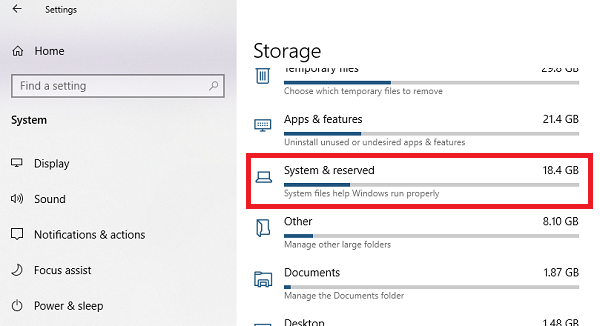
也就是说,默认情况下,该功能在预装了2019 年 5 月(May 2019) 更新(Update)的设备上启用,或者在执行操作系统的全新安装之后启用。要检查您是否有此功能,请按照以下步骤操作:
- 打开设置>系统>存储
- 单击 显示更多类别(Show more categories) 链接。
- 单击系统和保留项。
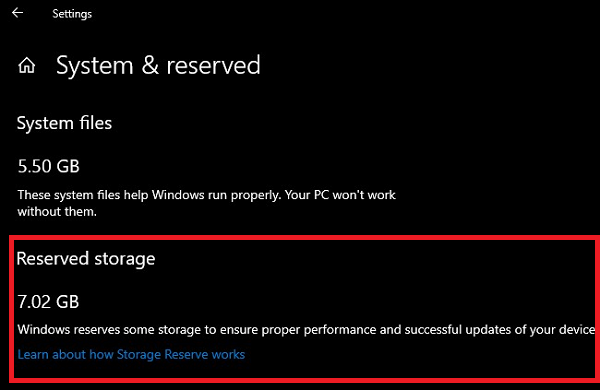
如果您没有找到列出的预留(Reserved) 存储(Storage),可能是因为设备在硬盘上的空间有限,或者如果您有此功能,它不是全新或新安装的,并且您不想使用它,这里是如何禁用它。此外,在预装了Windows 10、v1903 和全新安装的新 PC 上,预留(Reserved)存储将自动启用。从以前版本的Windows 10(Windows 10)更新时不会启用它。
使用注册表(Registry)启用或禁用保留存储
这是您应该了解的有关Reserved Storage的内容。如果禁用它,您可能无法重新启用它。我在我现有的电脑上试了一下,还是不行。
因此,既然您已选择禁用Reserved Storage,您需要使用Registry Editor。
通过在RUN提示符下键入regedit并按(regedit)Enter键(Enter)打开注册表编辑器。
导航:
Computer\HKEY_LOCAL_MACHINE\SOFTWARE\Microsoft\Windows\CurrentVersion\ReserveManager
双击 DWORD ShippedWithReserves并将值设置为1。
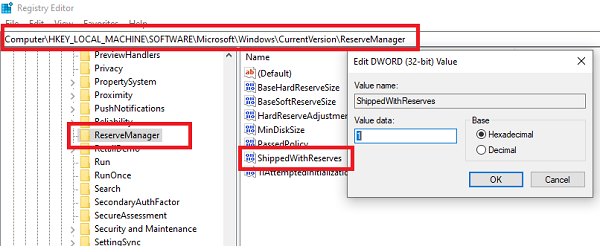
重新启动(Reboot)计算机,存储存储(Storage Storage)将不再可用。
要撤消更改,只需撤消所做的更改。(To reverse the changes, simply undo the changes you made.)
我希望微软(Microsoft)将此作为用户可以按需启用的功能推出。
阅读(Read):DISM 命令禁用或启用保留存储(DISM commands to Disable or Enable Reserved Storage)。
如何减少预留存储大小
如果你想减少Reserved Storage的空间,目前有两种方法:
- 导航(Navigate)到Settings > Apps > Apps和功能 >管理(Manage)可选功能。卸载您不使用的可选功能。(Uninstall optional features)
- 转到Settings > Time和Language > Language。卸载(Uninstall languages)您不使用的语言及其附加组件。
(Reserved)应用程序和系统进程也使用保留的存储空间来创建临时文件。当预留(Reserved)存储空间填满时,Windows 10 会自动删除不需要的临时文件。
这是一个有用的功能,最好不要禁用它。但是,如果您的存储空间不足,您可以选择这样做。
(It is a useful feature, and it’s best not to disable it. However, if you are running low on storage space, you may choose to do so.)
Related posts
如何使用Windows 10的Charmap and Eudcedit内置工具
如何在Windows 10启用或Disable Archive Apps feature
如何在地图上Network Drive或Windows 11/10添加FTP Drive
如何在Windows 11/10中更改News and Interests Feed Language
什么是Fast Startup以及如何在Windows 10中启用或禁用它
如何在Windows 10执行Clean Boot
什么是注册此Program为Restart在Windows 11/10吗?
Delete Temporary Files在Windows 10中使用Disk Cleanup Tool
如何在Windows 10中使用Performance Monitor
什么是Telnet?如何在Windows 10上启用Telnet?
如何在Windows 10中隐藏或禁用管理工具
打开或Off Shared Experiences feature在Windows 11/10
如何在Windows 10管理Trusted Root Certificates
Windows 10中的WinSxS Folder解释说明
如何在Windows 10中打开Disk Management
如何在Windows 11/10到Mount and Unmount ISO file
Windows 10中的Microsoft Windows Error Reporting Service
如何关闭或打开Airplane Mode在Windows 10
Windows 10中ChkDsk Command Line Options,Switches,Parameters
如何在Windows 11/10上插入学位符号
